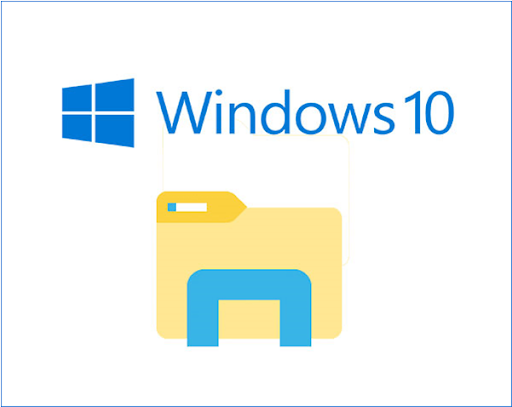Microsoft Office 365 este cu adevărat îngrijit instrument care vă oferă tot ce aveți nevoie pentru a începe un mini birou oriunde și oricând doriți, cu condiția să aveți acces la computer.
Cu Office 365 instalat, puteți obține acces nu numai la celebrele programe Microsoft Office, ci și la noi bazat pe cloud caracteristici care sunt concepute pentru a schimba modul în care lucrați pe computer.

Ca toate lucrurile, Office 365 poate avea unele erori , mai ales în timpul procesul de instalare.
În timp ce unele pot fi reparate rapid și ușor, altele pot fi problematice și ar putea necesita o atenție suplimentară pentru a le rezolva pe deplin.
Pentru a vă ajuta să rezolvați aceste probleme, am compilat un instrument de depanare dedicat pentru Office 365.
cum să remediați hard diskul nu a fost detectat
Iată ce ar trebui să faceți atunci când întâmpinați probleme cu Office 365.
Înainte de a începe, este recomandat să verificați Foaia de parcurs pentru sfârșitul suportului Exchange 2007 . Acest serviciu este inclus în Office 365, dar, din moment ce a ajuns la sfârșitul asistenței, nu ar trebui să vă așteptați la mult ajutor de la personalul de asistență.
Atunci când există necaz , este important să determinați la ce plan v-ați abonat, Office for home sauBirou pentru afaceri.
Problemele pe care le puteți întâlni, împreună cu soluțiile pentru fiecare dintre ele, depind în mare măsură de plan, deci este o idee bună să verificați în prealabil.
În plus, dacă sunteți administrator al Office 365 pentru organizația dvs., responsabilitatea dvs., împreună cu drepturile dvs., se vor extinde puțin, deoarece veți putea face câteva sarcini suplimentare. Aceasta înseamnă că puteți face un pas mai departe pentru a depana Office 365 al organizației dvs.
procese gazdă pentru servicii Windows cpu ridicat
Acest ghid se referă în principal la sarcinile și problemele dvs. în calitate de administrator.
Încercați acest lucru înainte de a începe
Înaintea ta începe diagnosticul problemele dvs. Office 365 de unul singur, este o idee bună să verificați instrumentul Asistent de asistență și recuperare pentru Office 365.
Acest instrument, care este disponibil pentru descărcare gratuită , va fi automat diagnosticați și depanați Office 365, permițându-vă să economisiți mult timp.
Dacă instrumentul de recuperare nu vă poate ajuta să obțineți scapă de probleme este timpul să ne adâncim în altele sarcini de depanare .
Sunteți administratorul și nu există nicio opțiune pentru instalarea Office, Project, Visio
Având licență este primul pas important pentru instalarea Office-ului dvs., dar în unele cazuri, chiar dacă aveți licența, nu există încă opțiunea de a instalați software-ul . Motivul pentru care ți-l dau este că nu ai licență!
căști conectate, dar fără sunet
Această problemă se întâmplă din cauza unei întârzieri în server, iar licența dvs. nu a fost încă înregistrată. Pentru a remedia acest lucru, puteți să vă deconectați, apoi să vă conectați din nou. Problema ar trebui rezolvată până acum.
Dacă nu este remediată, poate nu ați atribuit licența nici vouă, nici altora. Primul pas pe care ar trebui să îl faceți acum este să vă verificați licența pentru a vedea dacă a fost înregistrată sau nu. Puteți face următorul pas pentru a vă verifica licența.
- Verificați dacă aveți o licență
- Mergi la portal.office.com și conectați-vă cu contul dvs. Rețineți că, dacă nu vă puteți conecta la contul dvs., este posibil să fiți conectat la serviciul Office 365 greșit.
- Mergi la Setări , atunci Setările aplicației mele , apoi Office 365.
- Alegeți Abonamente pe pagina Contul meu.
- Veți vedea apoi licențele pe care le dețineți pe listă, inclusiv licențele pentru Birou, Proiect, Visio ,etc. Ar trebui, de asemenea, să puteți vedea cea mai recentă versiune desktop a Office în listă. În caz contrar, vă recomandăm să atribuiți licențe altor utilizatori.
Rețineți, însă, că nu toate planurile Office vin cu toate aplicațiile Office.
Unele includ doar cele mai multe aplicații esențiale . Pentru a vedea ce planuri vor include o versiune complet instalată a Office 365, consultați partea de jos a Office pentru o pagină de afaceri.
În calitate de administrator al Office 365, aveți drepturi depline să treceți la un alt plan de abonament dacă organizația dvs. folosește unul dintre planurile incomplete. În plus, în afară de planurile pe care le aveți deja, puteți cumpăra un nou plan care include o instalare completă a Office pentru cei care au nevoie de acesta în organizația dvs.,
conectarea la iPhone iPhone este dezactivată
Ați schimbat recent planurile și acum ați primit brusc un mesaj că nu mai puteți utiliza Office
Când schimbați planul pentru Office 365, este deseori necesară o nouă instalare aplica noile schimbări. Dacă vreun utilizator din organizația dvs. vede un aviz de eroare în această privință, îi puteți ajuta să șteargă versiunea veche și să instaleze una nouă cu noul plan integrat.
Microsoft Office necesită instalarea pentru totdeauna
MS Office poate întâmpina o eroare sau o întârziere în procesul de descărcare atunci când încercați instalare aplicația. Pentru a evita pierderea timpului, vă recomandăm să utilizați Office instalator offline pentru a finaliza procesul de instalare.
Instalarea celei mai recente versiuni de Office pe mai mult de 5 computere
La primirea licență pentru a utiliza Office, vi se va permite să instalați aplicația pe 5 calculatoare la max. Dacă doriți să instalați Office pe un al șaselea computer, va trebui să dezactivați licența pe unul dintre Alte 5 calculatoare .Aceasta nu înseamnă că MS Office va fi dezinstalat pe computerul menționat, ci pur și simplu înseamnă că nu veți putea folosi Office până când licența este reactivată.
Configurarea organizației dvs. cu Office 365 pentru afaceri
Configurarea organizației dvs. pentru Office 365 pentru afaceri poate fi o sarcină destul de dificilă, deci va fi acoperită într-un subiect separat.
Actualizarea Office la cea mai recentă versiune pentru utilizatorii din organizația dvs.
Nu este recomandată utilizarea versiunilor vechi ale Office. Dacă există un învechit utilizator din organizația dvs., ar trebui să îi ajutați să se actualizeze la cea mai recentă versiune pentru a asigura cea mai bună experiență de utilizator.
Implementarea Office pe mai multe computere din organizația dvs.
Acest pas trebuie făcut numai de Profesioniști IT de vreme ce poate implica unele bucăți de ajustare. Instrumentul pe care doriți să îl utilizați pentru această sarcină este Instrument de dezvoltare Office , care vă permite să descărcați aplicații Office în rețeaua dvs. locală. Ulterior, veți putea implementa Office pe toate computerele din rețea utilizând calculatorul obișnuit dezvoltarea rețelei metodă.
Alternativ, puteți cere tuturor instalare propriul lor birou de conectarea la portalul Office 365 folosind conturile lor. Apoi vor trebui să urmeze câțiva pași pentru a instala Office pe propriul computer sau Mac.
Gestionarea licențelor pentru organizația dvs.
Fiecare utilizator Office are nevoie de un licență pentru a avea acces la aplicație. În calitate de administrator al licențelor organizației dvs., veți fi responsabil gestionarea acestor licențe .
Când un utilizator nou instalează Office 365 , va fi responsabilitatea dumneavoastră să atribuiți-le o licență. Alternativ, dacă un utilizator are a solicitat o altă licență, va trebui să atribuiți-le cu una nouă. Dacă un utilizator nu mai are nevoie de o licență, îi puteți elimina licența pentru a aloca această licență unui nou utilizator.
Dacă organizația ar trebui să solicite mai multe licențe , poticumpara mai multde asemenea. În schimb, dacă nu este nevoie de o licență și organizația dorește să o elimine, o puteți face și la fel.
Activarea editorilor de licențe de volum în Office
În calitate de administrator, veți fi, de asemenea, responsabil cu activarea licențelor edițiilor de volum ale Office. Există două modalități de a face acest lucru, fie prin Multiplu Taste de activare sau Serviciul de gestionare a cheilor . Acest pas va fi acoperit în detaliu într-un alt articol.
fereastra de detectare a mufelor panoului frontal 10
Vizualizarea stării serviciilor dvs.
Verificarea stării serviciilor dvs. este primul pas pentru a asigura utilizarea continuă a serviciilor Office. În calitate de administrator, va trebui să monitorizați constant starea sănătății serviciului Office 365.
Puteți realiza acest lucru utilizând Microsoft 365 Centrul de administrare.
Depanare pentru Outlook, Skype pentru afaceri sau OneDrive pentru afaceri
Acest articol tratează numai Office 365 probleme de instalare. Cu toate acestea, există și alte pagini de asistență pentru probleme specifice cu fiecare dintre serviciile Office 365, inclusivOutlook, Skype pentru afaceri și OneDrive pentru afaceri. Dacă problemele dvs. nu sunt specifice rolului administratorilor, atunci ar trebui să verificați articolul general de depanare pentru Office for Business.
Dacă sunteți în căutarea unei companii de software în care puteți avea încredere pentru integritatea și practicile de afaceri oneste, nu căutați mai departe de . Suntem un partener certificat Microsoft și o companie acreditată de BBB, căreia îi pasă să ofere clienților noștri o experiență fiabilă și satisfăcătoare cu privire la produsele software de care au nevoie. Vă vom fi alături înainte, în timpul și după toate vânzările.
Aceasta este software-ul nostru de 360 de grade Păstrați garanția. Deci ce mai aștepți? Sunați-ne astăzi la +1 877 315 1713 sau trimiteți un e-mail la sales@softwarekeep.com. De asemenea, ne puteți contacta prin chat live.